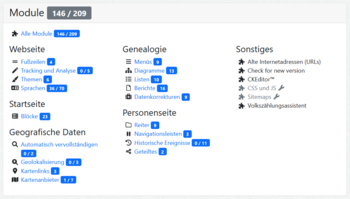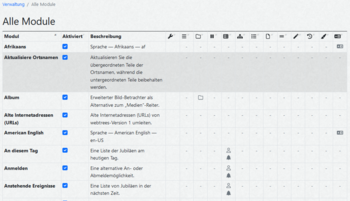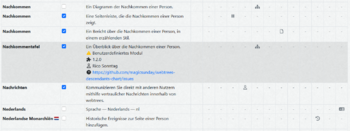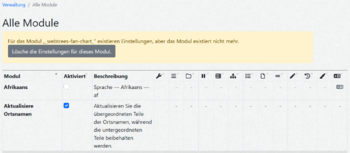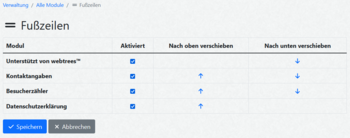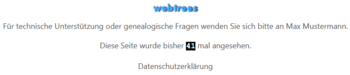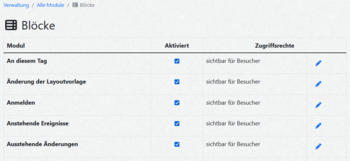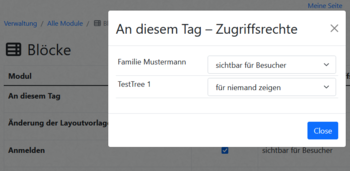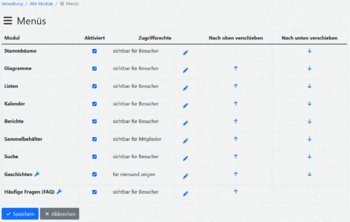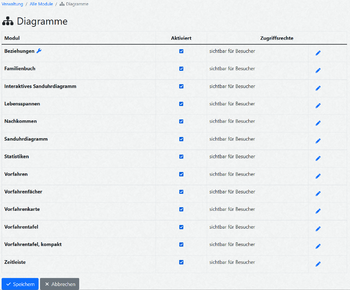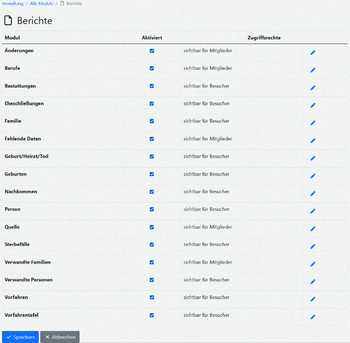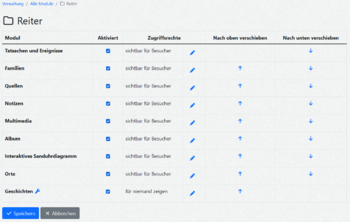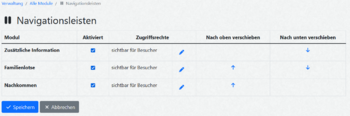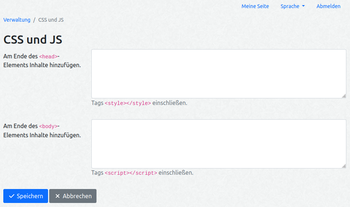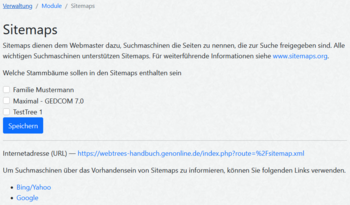Webtrees Handbuch/Anleitung für Administratoren/Module
- Handbuch-Abschnitt noch im Aufbau
In der ersten Zeile dieses Abschnitts steht die Gesamtzahl der aktuell aktivierten und der in der konkreten Installation verfügbaren Module.
Mit dem obersten Menüpunkt "Alle Module" kann man sich eine Listenansicht aller verfügbaren Module anzeigen lassen.
Darunter folgen in sechs Kategorien die Verwaltungsfunktionen für die Module, die als Links ausgeführt sind. Neben den Links stehen die Anzahl der aktivierten und verfügbaren Module in der jeweiligen Kategorie. Die Kategorien sind wie folgt unterteilt:
- Webseite
- Fußzeilen - zur Verwaltung der Fußzeilen Darstellung und Inhalte
- Tracking- und Analyse - zur statistischen Analyse des Besucherverhaltens
- Themen - Module für verschiedene Layoutvorlagen der Bedienoberfläche von webtrees
- Sprachen - zur Aktivierung und Deaktivierung verfügbarer Sprachen
- Startseite
- Blöcke - zur Festlegung des Standard-Layouts auf der Startseite neuer Benutzer
- Geografische Daten
- Genealogie
- Menüs - für die Funktionen im Hauptmenü
- Diagramme - für die grafische Darstellung von genealogischen Daten
- Listen - für die Darstellungen von genealogischen Daten in Listenform
- Berichte - für genealogische Berichte
- Datenkorrekturen -
- Personenseite
- Reiter - für die linke Spalte im Hauptteil
- Navigationsleisten - für die rechte Spalte im Hauptteil
- Historische Ereignisse - die den Lebenslauf einer Person mit historischen Daten unterlegen und so eine historische Einordnung erlauben
- Geteiltes -
- Sonstiges
| in der obigen Übersicht noch die Spiegelstriche kurz erläutern, wo dies fehlt |
Alle Module
Alle verfügbaren Module werden hier tabellarisch aufgelistet. Die Spalten haben folgende Bedeutung.
- Modul - Name des Moduls
- Aktiviert - Checkbox zum De-/Aktivieren des Moduls
- Beschreibung - erläutert kurz den Zweck des Moduls
- Kategorien - zeigen die Zuordnung der Module zu folgenden Gruppen
- Einstellungen
- Menüs
- Reiter
- Navigationsleisten
- Blöcke
- Diagramme
- Listen
- Berichte
- Fußzeilen
- Tracking und Analyse
- Historische Ereignisse
- Themen
- Sprachen
Bis auf die Spalte "Beschreibung" kann die Tabelle durch Klicken auf den Spaltenkopf sortiert werden. Die Sortierung wirkt sich aber nur auf aktivierte Module aus.
Man kann sich hier einen Überblick verschaffen, welche Module installiert sind und in welchen Bereichen bzw. Kategorien der Website sich diese auswirken. Auch ist aus der Tabelle ersichtlich, dass manche Module in mehreren Bereichen Funktionen bereitstellen wie etwa das "Interaktive Sanduhrdiagramm" (Reiter und Diagramme) oder die "Geschichten" (Menü und Reiter). Die Tabelle enthält sowohl alle Standard-Module des webtrees Kerns, als auch zusätzlich installierte Erweiterungsmodule.
Über ein aktiviertes Schraubenschlüssel-Symbol können modulspezifische Konfigurationen auf weiteren Unterseiten erreicht werden.
Wenn Sie Module aktiviert oder deaktiviert haben, vergessen Sie nicht das Speichern Ihrer Änderungen durch einen Klick auf die Schaltfläche Speichern am unteren Seitenende! Danach erhalten Sie eine entsprechende Meldung.
Wenn es in der Datenbank Einträge zu einem Modul gibt, das nicht mehr installiert ist, dann erscheint oberhalb der Tabelle ein entsprechender Hinweis mit der Möglichkeit diese Einträge aus der Datenbank zu entfernen.
Webseite
Hier werden Module mit Gültigkeit für die ganze Webseite verwaltet.
Fußzeilen
webtrees bietet die Möglichkeit, auf den Webseiten automatisch Fußzeilen zu generieren und anzuzeigen. Zur Verfügung stehen die nachfolgenden vier Makros. Sie können in gewünschter Reihenfolge nach oben oder unten verschoben werden.
- Unterstützt von webtrees™ - Logo von und Link zur Webseite von webtrees
- Kontaktangaben - wer für Fragen kontaktiert werden kann
- Besucherzähler - zeigt die Anzahl der Klicks seit die jeweilige Seite angelegt wurde
- Datenschutzerklärung - ist ein Link auf eine weitere Seite. Der Inhalt ist abhängig vom jeweiligen Land und liefert einen vorgefertigten Text. Dieser Text kann unter Nutzung eines Erweiterungsmoduls auch angepasst werden.
Tracking- und Analyse
Unter diesem Menüpunkt stehen Module zur Verfügung, die zur statistischen Analyse des Besucherverhaltens dienen. Sie nutzen bekannte Online-Dienste; dort muss jeweils ein Konto angelegt und mit dem Modul in webtrees verknüpft werden (Schaltfläche mit dem Werkzeugschlüssel). Die Module können aktiviert und deaktiviert werden. Weitere Hinweise finden sich auf den angegebenen Webseiten und im Abschnitt "Nachverfolgungs- und Analyse-Dienste" im Kapitel "Anleitung für Webmaster".
Themen
In diesem Menüpunkt werden Themen verwaltet, die zum Kern von webtrees gehören und auch Erweiterungsmodule, die zusätzliche Themen bereit stellen. Alle Themen können einzeln aktiviert und deaktiviert werden. Einige der Themen, die zu den Erweiterungsmodulen gehören, lassen sich durch einen Klick auf den "Schraubenschlüssel" hinter dem Modulnamen auf den zugehörigen Unterseiten konfigurieren.
Wenn kein einziges Modul aktiviert wird, wird immer das Standardthema "webtrees" verwendet. Wenn nur ein Thema aktiviert ist, muss darauf geachtet werden, dass es identisch ist mit dem Standardthema der Webseite. (siehe Unterabschnitt "Standardthema" im Abschnitt "Einstellungen Webseite"). Dann wird nur dieses Thema verwendet und für die Benutzer erscheint kein Auswahlmenü für andere Themen (siehe Kapitel "Anleitung für Besucher"). Sobald zwei oder mehr Themen aktiviert sind, können die Nutzer wählen, welches Thema sie verwenden möchten.
Sprachen-Module
Hier können alle in webtrees verfügbaren Sprachen einzeln aktiviert oder deaktiviert werden.
Wenn hier keine einzige Sprache aktiviert ist, wird immer das englischsprachige Modul verwendet. Damit für die Nutzer ein Sprachauswahlmenü angezeigt wird (siehe entsprechender Abschnitt im Kapitel "Anleitung für Besucher"), müssen mindestens zwei Sprachen aktiviert sein.
Startseite
Die Startseite ist der Ausgangspunkt für alle Stammbaum-Aktivitäten. Für jeden angelegten Stammbaumbaum gibt es eine eigene Startseite, die alle Besucher dieser Seite sehen, unabhängig von ihren Berechtigungen (natürlich nur dann, wenn der Stammbaum für Besucher überhaupt freigeschaltet ist).
Zusätzlich gelangen alle Benutzer nach der Anmeldung auf eine persönliche Seite, die sie selbst anpassen können. Diese Seite erreicht man, wenn man im Kopfmenü "Meine Seiten" den Menüpunkt "Meine Seite" auswählt. Diese persönliche Seite eignet sich gut dafür Nachrichten und Forschungsaufgaben aber auch Auswertungen zu verwalten (Auswahl siehe nachfolgende Tabelle).
Blöcke
Unter diesem Menüpunkt geht es nur um die prinzipielle Bereitstellung der Blöcke. Einsatz und Konfiguration kann man unter "Standardblöcke für neue Stammbäume festlegen" nachlesen.
webtrees bietet Administratoren und Benutzern mit den Blöcken Gestaltungsmöglichkeiten und Informationsausgaben für die Startseite und die individuellen "Meine Seiten". Im Standard werden 23 Blöcke ausgeliefert; davon sind drei Blöcke nur für die Startseite, fünf Blöcke nur für "Meine Seite" und die übrigen 15 Blöcke für beide Seitenarten vorgesehen.
Der Block "Neuigkeiten" kann nur auf der "Startseite" und der Block "Journal" nur auf "Meine Seite" verwendet werden. Sie haben zwar die gleiche Funktionalität, werden jedoch entsprechend ihres Titels für einen unterschiedlichen Zweck eingesetzt.
Die Blöcke kommen an mehreren Stellen zum Einsatz:
- als Standardblöcke für neue Stammbäume festlegen durch den Administrator
- als Standardblöcke für neue Benutzer festlegen durch den Administrator
- als Blöcke für die Startseite je Stammbaum durch den Verwalter
- als Blöcke für Meine Seite durch angemeldete Benutzer
Die nachfolgende Tabelle enthält eine Kurzbeschreibung für jeden Block.
| Blockname | Kurzbeschreibung des Blocks | Verwendung |
|---|---|---|
| An diesem Tag | Auflistung der Jubiläen am heutigen Tag | Meine Seite + Startseite |
| Änderung der Layoutvorlage | alternative Möglichkeit, eine neue Layoutvorlage zu wählen | Meine Seite + Startseite |
| Anmelden | alternative An- oder Abmeldemöglichkeit | Meine Seite + Startseite |
| Anstehende Ereignisse | Auflistung von Jubiläen in der nächsten Zeit | Meine Seite + Startseite |
| Ausstehende Änderungen | Auflistung der Änderungen, die die Zustimmung des Moderators brauchen, sowie E-Mail-Benachrichtigungen | Meine Seite + Startseite |
| Diagramme | alternative Möglichkeit, zur Anzeige von Diagrammen | Meine Seite + Startseite |
| Diashow | Zufallsbilder aus dem aktuellen Stammbaum | Meine Seite + Startseite |
| Favoriten | Auflistung der Favoriten auf der Startseite des Stammbaums | Startseite |
| Favoriten | Auflistung der Favoriten auf der "Meine Seite" eines Benutzers | Meine Seite |
| Forschungsaufgaben | Auflistung der Aufgaben, die in dem Stammbaum hinterlegt sind | Meine Seite + Startseite |
| Häufigst gesehene Seiten | Auflistung der am häufigst angesehenen Seiten | Startseite |
| Häufigste Nachnamen | Auflistung der häufigsten Nachnamen | Meine Seite+ Startseite |
| Häufigste Vornamen | Auflistung der häufigsten Vornamen | Meine Seite + Startseite |
| HTML | Freie Gestaltung eigener Texte und Grafiken mit Informationen aus dem Stammbaum, Beschreibung siehe unten | Meine Seite + Startseite |
| Journal | vertraulicher Bereich für Notizen oder ein Journal | Meine Seite |
| Meine Seite | Begrüßungsnachricht für Mitglieder | Meine Seite |
| Nachrichten | E-Mail-System zum Senden und Empfangen von Nachrichten mit anderen Nutzern innerhalb von webtrees | Meine Seite |
| Neueste Änderungen | Auflistung der zuletzt aktualisierten Datensätze | Meine Seite + Startseite |
| Neuigkeiten | Auflistung von Neuigkeiten mit frei wählbarem Inhalt | Meine Seite |
| Startseite | Begrüßungsnachricht für Besucher | Startseite |
| Statistiken | vordefinierte Auswahl statischtischer Ereignisse im Stammbaum | Meine Seite + Startseite |
| Wer ist online | Auflistung von Benutzern, die gerade angemeldet sind | Meine Seite + Startseite |
| Yahrzeiten | Auflistung der kurz bevorstehenden hebräischen Todestage | Meine Seite + Startseite |
Auf der Seite Blöcke können in der Spalte "Aktiviert" einzelne Blöcke de-/aktiviert werden. Damit wird gesteuert, ob sie auf den Seiten zur Blockauswahl verfügbar sind.
Über den Stift in der rechten Spalte unter "Zugriffsrechte" gelangt man auf die Einstellungsmaske der Zugriffsrechte für jeden einzelnen Stammbaum. Je Stammbaum kann die Sichbarkeit definiert werden von niedrigem zu hohem Schutz für "Besucher", "Mitglieder", "Verwalter" oder "niemand".
Geografische Daten
In diesem Abschnitt sind alle Dienste zusammengefasst, mit denen sich die in webtrees verwendeten Ereignisorte lokalisieren und präzisieren lassen.
Automatisch vervollständigen
In diesem Konfigurationsmenü stehen Module bereit, mit denen die automatische Vervollständigung von Ortsnamen unterstützt wird. Mit den Checkboxen lassen sich die Module aktivieren und deaktivieren.
Nach der erfolgreichen Einrichtung werden für die Ortsangaben von Ereignissen Vorschläge in der Datenbank gesucht und angezeigt, sofern keine passenden Einträge in der eigenen Ortsdatenbank gefunden werden.
Nach dem Speichern wird das Aktivieren eines Moduls durch eine Meldung bestätigt. Der Schraubenschlüssel hinter dem Namen erhält einen Link. Auf einer weiteren Konfigurationsseite können Einstellungen vorgenommen werden.
Um GeoNames[1] nutzen zu können, müssen Sie ein gültiges Benutzerkonto haben und den Benutzernamen hier eingeben. Weitere Informationen finden Sie auf der angegebenen Webseite.
Um OpenRouteService[2] nutzen zu können, müssen Sie einen API-Schlüssel haben und hier eingeben. Weitere Informationen finden Sie auf der angegebenen Webseite.
Geolokalisierung
In diesem Konfigurationsmenü stehen Module bereit, mit denen die automatische Vervollständigung von Ortskoordinaten unterstützt wird. Mit den Checkboxen lassen sich die Module aktivieren und deaktivieren. Nach dem Speichern wird das Aktivieren eines Moduls durch eine Meldung bestätigt. Der Schraubenschlüssel hinter dem Namen erhält einen Link. Auf einer weiteren Konfigurationsseite können Einstellungen vorgenommen werden.
Nach der erfolgreichen Einrichtung werden für die Ortsangaben von Ereignissen die Koordinaten in der Datenbank gesucht und übernommen.
Um GeoNames nutzen zu können, müssen Sie wie im vorigen Abschnitt unter "Automatisch vervollständigen" ein gültiges Benutzerkonto haben und den Benutzernamen hier eingeben. Weitere Informationen finden Sie auf der angegebenen Webseite.
Um OpenRouteService nutzen zu können, müssen Sie wie im vorigen Abschnitt unter "Automatisch vervollständigen" einen API-Schlüssel haben und hier eingeben. Weitere Informationen finden Sie auf der angegebenen Webseite.
Kartenlinks
Auf dieser Seite wird festgelegt, welche "Kartenlinks" verfügbar sein sollen, um Ereignisorte auf Karten anzuzeigen. Hierzu können die Checkboxen in der Spalte "Aktiviert" entsprechend gesetzt werden.
Kartenanbieter
Auf dieser Seite wird festgelegt, welche "Kartenanbieter" verfügbar sein sollen, um Ereignisorte auf Karten anzuzeigen. Hierzu können die Checkboxen in der Spalte "Aktiviert" entsprechend gesetzt werden.
Etliche Kartenanbieter setzen voraus, dass man sich für die Nutzung registrieren und einen API-Schlüssel erzeugen muss. Dieser Schlüssel muss vom Administrator dann in webtrees hinterlegt werden indem man auf den Schraubenschlüssel hinter dem Kartendienst klickt.
Genealogie
In diesem Abschnitt sind alle Werkzeuge zu finden, mit denen die in webtrees gespeicherten genealogischen Daten aufgerufen, in grafischer oder tabellarischer Form angezeigt, gedruckt oder korrigiert werden können.
Menüs
Auf dieser Seite wird festgelegt, welche "Menüs" im Hauptmenü enthalten sein sollen. Hierzu können die Checkboxen in der Spalte "Aktiviert" gesetzt und mit den Pfeilen die Reihenfolge im Hauptmenü bestimmt werden.
Dabei ist zu beachten, dass das Ausblenden eines Menüs bzw. Anzeigen ab einer definierten Rollenzugehörigkeit noch nicht die im Menü enthaltenen Funktionen auch vor dem Zugriff schützt. Dies geschieht an anderen Stellen: Soll beispielsweise der Zugriff auf das "Interaktive Sanduhrdiagramm" eingeschränkt werden, muss dies bei den Diagramme- und Reiter-Modulen geschehen.
Diagramme
Auf dieser Seite wird festgelegt, welche "Diagramme" im zugehörigen Menü enthalten sein sollen. Hierzu können die Checkboxen in der Spalte "Aktiviert" gesetzt werden. Die Zugriffsrechte können über das Bearbeitungssymbol aufgerufen und für jeden vorhandenen Stammbaum separat eingestellt werden.
Listen
Auf dieser Seite wird festgelegt, welche "Listen" im zugehörigen Menü enthalten sein sollen. Hierzu können die Checkboxen in der Spalte "Aktiviert" gesetzt werden. Die Zugriffsrechte können über das Bearbeitungssymbol aufgerufen und für jeden vorhandenen Stammbaum separat eingestellt werden.
Berichte
Auf dieser Seite wird festgelegt, welche "Berichte" im zugehörigen Menü enthalten sein sollen. Hierzu können die Checkboxen in der Spalte "Aktiviert" gesetzt werden. Die Zugriffsrechte können über das Bearbeitungssymbol aufgerufen und für jeden vorhandenen Stammbaum separat eingestellt werden.
Datenkorrekturen
Auf dieser Seite wird festgelegt, welche "Datenkorrekturen" in der Stammbaumverwaltung verfügbar sein sollen. Hierzu können die Checkboxen in der Spalte "Aktiviert" gesetzt werden. Die Zugriffsrechte können über das Bearbeitungssymbol aufgerufen und für jeden vorhandenen Stammbaum separat eingestellt werden.
Personenseite
In diesem Abschnitt befinden sich die Einstellungen für die Personenseiten.
Reiter
Auf dieser Seite wird festgelegt, welche "Reiter" und in welcher Reihenfolge sie auf den Personenseiten sichtbar sein sollen. Hierzu können die Checkboxen in der Spalte "Aktiviert" gesetzt und mit den Pfeilen die Positionen der Reiter eingestellt werden.
Auf dieser Seite wird festgelegt, welche "Navigationsleisten" und in welcher Reihenfolge sie in der Seitennavigation auf den Personenseiten sichtbar sein sollen. Hierzu können die Checkboxen in der Spalte "Aktiviert" gesetzt und mit den Pfeilen die Positionen der Navigationsleisten eingestellt werden.
Historische Ereignisse
Auf dieser Seite wird festgelegt, welche "Historischen Ereignisse" angezeigt werden sollen, wenn auf den Personenseiten die entsprechende Checkbox im Kopf über den Ereignissen ausgewählt wird.
Geteiltes
Auf der Seite "Geteiltes" wird festgelegt, welche Informationen zum Teilen mit andern bereitgestellt werden sollen.
Sonstiges
Unter dieser Überschrift wird der Status einiger besonderer Module angezeigt. Diese können nur unter dem Menüpunkt Alle Module aktiviert und deaktiviert werden.
Dabei wird für die Module "Alte Internetadressen (URLs)", "Check for new version", "CKEditor™" und "Volkszählungsassistent" der Status, ob das Modul aktiviert oder deaktiviert ist, nur durch den Wechsel zwischen schwarz und grau signalisiert. Eine Einstellung ist nicht möglich.
Die Module "CSS und JS" und "Sitemaps" zeigen den Statuswechsel zwischen blau und grau an und erhalten einen Link, wenn sie aktiviert sind.
Alte Internetadressen (URLs)
Wenn dieses Modul aktiviert ist, können damit die alten Internetadressen (URLs) von webtrees Version 1 umgeleitet werden.
Check for new version
Wenn dieses Modul aktiviert ist, wird automatisch eine E-Mail an alle Administratoren gesendet, wenn ein neues Upgrade für webtrees verfügbar ist.
Hier fehlt
CKEditor™
Bei dem Modul handelt es sich um einen „WYSIWYG“ Editor, ähnlich einer Textverarbeitung. Es wird von verschiedenen anderen Modulen zur Dateneingabe aufgerufen. Die Benutzer können den Text auf einfache Weise formatieren und müssen hierfür nicht HTML verwenden. Über einen Button kann jedoch zwischen formatierter Anzeige und HTML-Code hin- und hergewechselt werden. Weitere Informationen finden Sie auf der entsprechenden Webseite.
CSS und JS
Mit dem Modul "CSS und JS" hat man die Möglichkeit seine webtrees-Instanz unkompliziert um kleinere JavaScript[3]-Funktionen oder CSS[4]-Direktiven zu ergänzen, die das Aussehen der Seite verändern.[5] Gegenüber der Einarbeitung in die Thematik zur Entwicklung eigener Module oder dem nicht zu empfehlenden nachträglichen Patchen des webtrees-Programmcodes ist hier der Zugang einfacher. Die hier gemachten Ergänzungen oder Korrekturen bleiben auch bei einem Upgrade von webtrees erhalten.
Das obere Eingabefeld ist für die Eingabe von CSS-Code - eingeschlossen in <style>-Tags - vorgesehen. JavaScript-Code - eingeschlossen in <script>-Tags - wird im unteren Feld eingetragen. Bei der Auslieferung der Webseiten durch den Webserver werden diese Angaben jeweils am Ende des <head>- bzw. <body>-Elements auf allen Seiten hinzugefügt (außer im Verwaltungsbereich). Der hier ergänzte Code kann auch als Datei eingebunden werden.[6]
Auch wenn eigentlich nicht dafür gedacht, ist prinzipiell auch die Angabe anderer HTML-Tags in den beiden Feldern denkbar.
Anwendungsbeispiele sind im Abschnitt Anpassungen mit dem Modul "CSS und JS" zu finden.
Sitemaps
Mit Sitemaps können die Seiten bestimmt werden, die zur Suche für Suchmaschinen freigegeben sind. Alle wichtigen Suchmaschinen unterstützen Sitemaps. Weiterführende Informationen können auf den angegebenen Webseiten gefunden werden.
Jeder Stammbaum kann einzeln für die Suche aktiviert und deaktiviert werden.
Mit den unten angegebenen Links können gängige Suchmaschinen auf die Sitemaps der Stammbaumseite aufmerksam gemacht werden.
Volkszählungsassistent
Das Modul bietet auf der Personenseite eine Erfassungskomponente, um damit zu bekannten Volkszählungen in verschiedenen Ländern Daten zu den Personen einzugeben.
| Noch beschreiben: welche Länder, welche Zeiträume? Wie kann man ggf. eine Vorlage für weitere Volkszählungen ergänzen? |
Einzelnachweise
- ↑ https://www.geonames.org/login
- ↑ https://openrouteservice.org/dev
- ↑ Artikel Javascript. In: Wikipedia, Die freie Enzyklopädie.
- ↑ Artikel Cascading Style Sheets. In: Wikipedia, Die freie Enzyklopädie.
- ↑ Eine Auslieferung der Modifikationen aus dem Modul "CSS und JS" erfolgt NICHT auf den Verwaltungsseiten.
- ↑ Das Referenzieren des Pfades sollte dabei absolut erfolgen, wenn die einzubindende Datei etwa im public-Ordner der webtrees-Instanz abgelegt wird (vgl. https://wiki.selfhtml.org/wiki/HTML/Elemente/link#Stylesheets_einbinden und https://wiki.selfhtml.org/wiki/JavaScript/Tutorials/DOM/Einbindung_in_HTML).